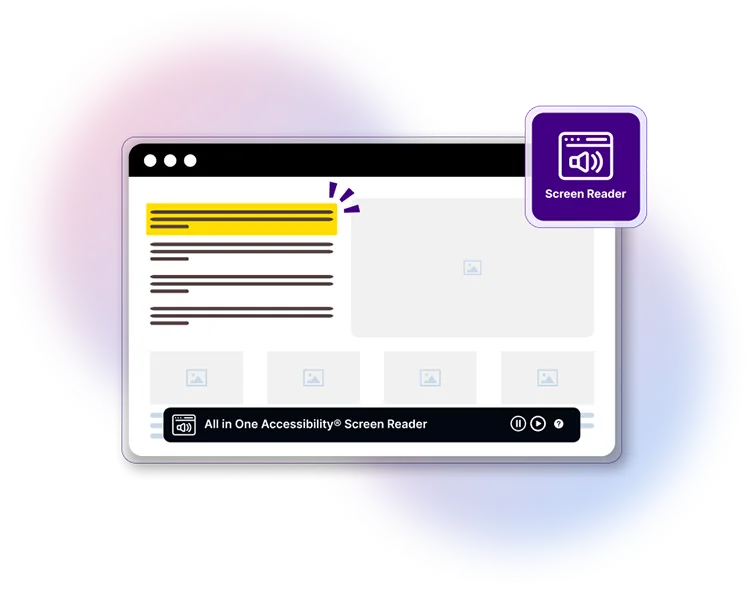Características clave
Funcionalidad de texto a voz
Transforme el texto en pantalla en palabras habladas. Permite a los usuarios escuchar contenido del sitio web, haciéndolo accesible para personas con limitaciones o ninguna visión.
Soporte multilingüe
La compatibilidad con varios idiomas garantiza la inclusión para una audiencia global, detectar y adaptarse automáticamente a los cambios de idioma dentro del contenido.
Flujo de lectura lógica
Lee el contenido en un orden lógico respetando los índices de pestañas, encabezados estructuras y puntos de referencia para mejorar la accesibilidad.
Navegación por teclado
Navegue por su sitio web sin esfuerzo con los comandos del teclado. Esta característica garantiza que los usuarios que dependen de teclados o dispositivos de asistencia puedan interactuar con el contenido de manera efectiva.
Soporte para formularios y elementos interactivos.
Lee etiquetas, descripciones y mensajes de error de elementos de formulario, mientras Admite widgets complejos como menús desplegables, selectores de fechas y controles deslizantes.
Soporte ARIA (Aplicaciones enriquecidas de Internet accesibles)
Interpreta roles, estados y propiedades de ARIA para mejorar la accesibilidad para Elementos interactivos como modales, menús y controles deslizantes.
Resaltado de contenido mejorado
Sincroniza la salida de voz con aspectos visuales destacados para ayudar parcialmente usuarios videntes a seguir el contenido más fácilmente.
Teclado virtual
Teclado virtual en pantalla para eliminar la necesidad de teclas físicas. A El teclado virtual garantiza un mecanismo de entrada alternativo para usuarios con discapacidades.
¡Personalice la experiencia de accesibilidad con preferencias avanzadas!
Detección y soporte de idioma inteligente
Identifica automáticamente el idioma del sitio web y habilita su idioma. garantizar una experiencia de usuario inclusiva.
Preferencias de voz personalizadas
Personalice el tipo de voz y el habla para un lector de pantalla personalizado experiencia.
Lector de pantalla: idiomas admitidos
¿Cómo funciona?
-
Instale All in One Accessibility®
El lector de pantalla se activa tras la instalación.
-
Configurar ajustes
Adapte el lector de pantalla a sus necesidades estableciendo preferencias de idioma y definir el control del tipo de voz a través del panel All in One Accessibility®.
-
Compromiso del usuario
Los visitantes activan el lector de pantalla haciendo clic en su icono, obteniendo acceso instantáneo acceso a capacidades de texto a voz y ayudas de navegación.
All in One Accessibility® Precios
Todos los planes incluyen: Más de 70 funciones, Más de 140 idiomas compatibles
Accesibilidad todo en uno®
All in One Accessibility® es una herramienta de accesibilidad basada en inteligencia artificial que ayuda organizaciones para mejorar la accesibilidad y usabilidad de los sitios web rápidamente. Es disponible con más de 70 funciones y disponible en diferentes planes según el tamaño y Páginas vistas del sitio web. Esta interfaz permite a los usuarios seleccionar el funciones de accesibilidad según sus necesidades y examinar el contenido.
Características clave
- Lector de pantalla
- Navegación por voz
- Hablar y escribir
- Más de 140 idiomas admitidos
- 9 perfiles de accesibilidad
- Complementos de accesibilidad
- Personalizar el color del widget
- Corrección de texto alternativo de imagen
- Libras (solo portugués brasileño)
- Teclado virtual

¿Qué es un lector de pantalla?
Un lector de pantalla es una tecnología que ayuda a las personas que tienen dificultades para ver para acceder e interactuar con contenido digital, como sitios web o aplicaciones a través de audio o táctil. Los principales usuarios de lectores de pantalla son personas ciegas o tener una visión muy limitada. El lector de pantalla se puede activar o desactivar mediante un acceso directo o usando el widget de accesibilidad todo en uno. Es compatible con más de 50 idiomas. El lector de pantalla se puede utilizar junto con la navegación por voz y Talk & Característica de tipo.
¿Qué son los atajos de teclado del lector de pantalla?
Los accesos directos del lector de pantalla pueden ser utilizados por personas especialmente capacitadas. Atajos de teclado o teclado virtual. Comando de lector de pantalla más común o ¿El acceso directo para Windows es CTRL + / y para Mac es Control(^) +? cual seria habilite el lector de pantalla y deje de leer, presione la tecla CTRL. Para más información sobre Comando de método abreviado de teclado del lector de pantalla, haga clic aquí.
Preguntas frecuentes
El lector de pantalla de accesibilidad es una herramienta que lee el contenido del sitio web. en voz alta, ayudando a los usuarios con discapacidad visual a navegar y comprender el sitio. Es parte del widget de Accesibilidad Todo en Uno, cuyo objetivo es mejorar la inclusión y accesibilidad de los sitios web para personas con diversas discapacidades.
Puede detener el lector de pantalla de las siguientes maneras:
- Haga clic en el menú del lector de pantalla disponible en el Todo en Uno Widget de accesibilidad.
- Utilice la tecla Control para detener el lector de pantalla.
Para obtener más detalles, consulte este enlace: Lector de accesibilidad de pantalla Atajos de teclado.
La lista de atajos de teclado del lector de pantalla está disponible aquí. Una vez que tu inicie el lector de pantalla desde Accesibilidad todo en uno, podrá acceder a lista haciendo clic en "¿Necesita ayuda?" en el widget.
Sí, estos idiomas son compatibles con el lector de pantalla. Todo en uno Soporte de accesibilidad para más de 50 idiomas lo que hace que nuestra pantalla Material funcional del lector accesible a una amplia gama de usuarios.
Para obtener una lista de idiomas admitidos, haga clic en este enlace: https://www.skynettechnologies.com/all-in-one-accessibility/languages#screen-reader
Sí, puedes configurar el idioma predeterminado siguiendo estos pasos:
- Inicie sesión en el panel de control https://ada.skynettechnologies.us/.
- Navega hasta el menú "Configuración de widgets" a la izquierda.
- Desplácese hacia abajo hasta la sección "Seleccionar idioma del widget".
- Elija el idioma que desee y guarde la configuración.
El idioma seleccionado ahora se establecerá como predeterminado para Accesibilidad Reproductor.
Sí, puedes configurar el lector de pantalla de Accesibilidad Todo en Uno para usar ya sea una voz masculina o femenina. Siga estos pasos:
- Inicie sesión en el panel de control en https://ada.skynettechnologies.us/.
- Vaya al menú Configuración del widget en el lado izquierdo.
- Desplácese hacia abajo hasta la pestaña Seleccionar voz del lector de pantalla.
- Elija su voz preferida (masculina o femenina) de la lista de opciones proporcionó.
- Guarde la configuración.
La voz seleccionada ahora se aplicará como predeterminada para All in One Lector de pantalla de accesibilidad.
Sí, el lector de pantalla de accesibilidad todo en uno es compatible con JAWS, NVDA y otras soluciones de voz en off.
Sí, es totalmente compatible con dispositivos móviles y funcionará en todos smartphones y tablets, proporcionando una experiencia accesible para todos los usuarios.
Se le pedirá que compre el widget de accesibilidad todo en uno, que es Compatible con más de 140 idiomas y más de 300 plataformas. Incluye pantalla Lector, navegación por voz.nd other useful preset 9 accessibility profiles and over 70 plus features.
Envíenos una grabación de vídeo o una captura de pantalla de audio del problema en [email protected], Generalmente respondemos dentro de 24 a 48 horas.
Accessibility Screen Reader se puede iniciar de dos maneras:
- Haga clic en el icono del lector de pantalla en el widget Accesibilidad todo en uno.
- Utilice el atajo de teclado: Ctrl + /.
Sí, si detuvo el lector de pantalla usando el comando de control, puede reinícielo presionando Shift + ↓ o el método abreviado de teclado Numpad Plus (+). Para obtener más detalles, consulte este enlace: Atajos de teclado del lector de pantalla.
Con soporte para más de 50 idiomas, la función Lector de pantalla hace Material accesible a una amplia gama de usuarios.
Para obtener una lista de idiomas admitidos, haga clic en este enlace: https://www.skynettechnologies.com/all-in-one-accessibility/languages#screen-reade
Sí, el lector de pantalla ofrece compatibilidad con teclado virtual en más de 40 idiomas. Puede ver la lista completa de idiomas admitidos aquí: Idiomas admitidos para teclados virtuales.
Sí, es posible configurar el tono de voz del lector de pantalla. Seguir estos pasos para actualizar la configuración de voz:
- Inicie sesión en el panel de control en https://ada.skynettechnologies.us/.
- Navegue hasta el menú Configuración de widgets en el lado izquierdo.
- Desplácese hacia abajo hasta la pestaña Seleccionar voz del lector de pantalla.
- Elija su voz preferida entre las opciones disponibles.
- Guarda tu configuración.
La voz seleccionada ahora se aplicará como predeterminada para All in One Lector de pantalla de accesibilidad.
Sí, el lector de pantalla de accesibilidad todo en uno ofrece un método abreviado de teclado para leer encabezados. Simplemente presione la tecla "H" para leer eladings en un Página web. Para obtener más información, consulte este documento: Atajos de teclado para lector de pantalla.
Sí, el lector de pantalla admite varios tipos de contenido, incluidas imágenes, enlaces y formularios. Lee texto alternativo para imágenes y proporciona descripciones de elementos interactivos como botones y enlaces.
Proporcionamos un widget gratuito con 23 funciones, haga clic para obtener accesibilidad gratuita widget. Lamentablemente, el sitio web gratuito no incluye un lector de pantalla. y uno debe comprarlo a partir de tarifas mensuales de $ 25 para pequeños sitios web.
No lo hará, pero puedes apagar el lector de pantalla con el siguiente comando. para windows es CTRL + / y para mac es Control(^) + ?, de hecho teniendo más La opción de accesibilidad del lector de pantalla es mejor que ninguna opción.